This might take a few minutes. Δεν θα ήταν συχνά πρόβλημα εάν η Microsoft προσέθετε έναν εκτιμώμενο χρονοδιακόπτη, για να γνωρίζει πόσα περίπου λεπτά α Windows 11 update για να ολοκληρωθεί αυτή η διαδικασία. Όπως κάνει και αυτός Apple όταν το λειτουργικό σύστημα ενημερώνεται macOS.
Όπως έχουμε συνηθίσει, τα λειτουργικά συστήματα χρειάζονται επανεκκίνηση για να εγκαταστήσουν πιο συνεπείς ενημερώσεις, ειδικά αυτές που επιφέρουν σημαντικές αλλαγές στον πυρήνα.
Πολλοί χρήστες μπερδεύονται με τον χρόνο αναμονής για τη ρύθμιση των ενημερώσεων, όταν εμφανίζεται η μπλε οθόνη με This might take a few minutes. Don’t turn off your PC.
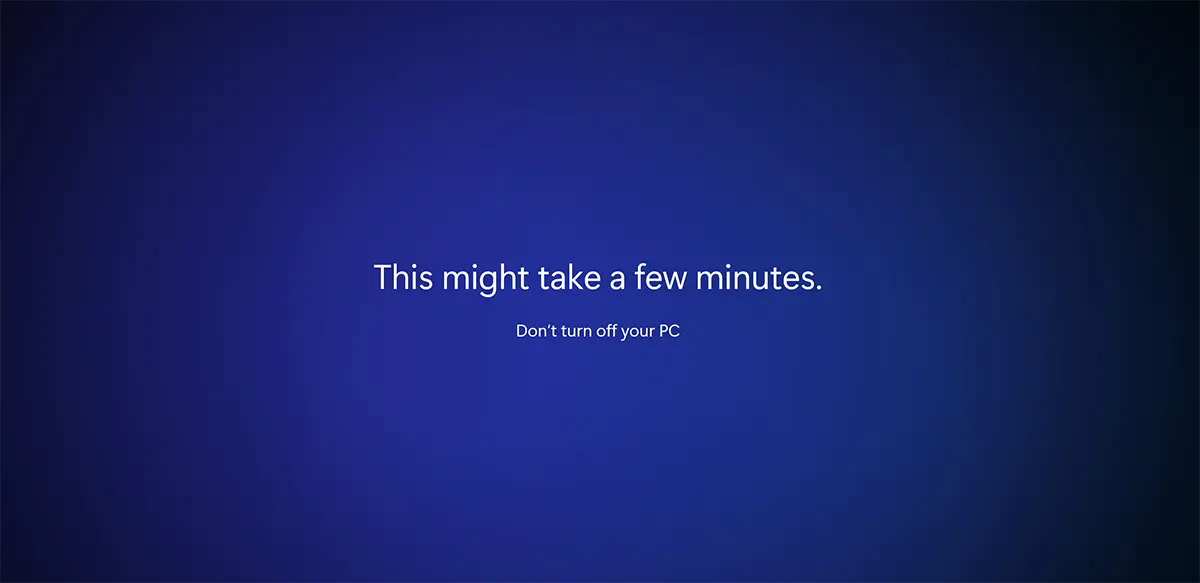
Τις περισσότερες φορές, η καλύτερη λύση Windows 11 Update, είναι ώρα.
Καμπίνα
Fix: This might take a few minutes. Μην απενεργοποιείτε τον υπολογιστή σας.
Η πρώτη λύση, όπως είπα και παραπάνω, είναι ο... χρόνος. Δώστε περισσότερο χρόνο στον υπολογιστή σας για να ολοκληρώσει τη διαδικασία εγκατάστασης της ενημέρωσης Windows.
Χρόνος και υπομονή
Ανάλογα με τον όγκο των ενημερώσεων και την απόδοση υλικού του υπολογιστή, αυτή η διαδικασία μπορεί να διαρκέσει από 3-5 λεπτά έως περισσότερο από μισή ώρα. Εάν αυτή η οθόνη φαίνεται να έχει κολλήσει, είναι πιθανό ότι στην πραγματικότητα όλα λειτουργούν κανονικά και το λειτουργικό σύστημα θα ξεκινήσει μετά από λίγο.
Η υπομονή είναι η πιο λύση σε αυτό το πρόβλημα Windows 11 updates.
Ctrl + Alt + Del
Πατώντας ταυτόχρονα, τα πλήκτρα: Control + Alt + Delete διακόπτει την τρέχουσα διαδικασία στην οποία εκτελείται η εντολή. Στο σενάριο όπου το σύστημα δεν είναι κλειδωμένο, θα πρέπει να εμφανίζεται η οθόνη σύνδεσης χρήστη Windows (Οθόνη σύνδεσης).
Επανεκκινήστε τον υπολογιστή – Απενεργοποιήστε
Μετά από μεγαλύτερη αναμονή, εάν καταλήξατε στο συμπέρασμα ότι ο υπολογιστής παρέμεινε αποκλεισμένος και η διαδικασία Windows 11 update δεν ολοκληρώνεται πλέον, έξοδος από αυτή την οθόνη και η λύση στο πρόβλημα είναι η «ψυχρή επανεκκίνηση».
Κρατήστε πατημένο το κουμπί «τροφοδοσίας» για μερικά δευτερόλεπτα και περιμένετε μέχρι να κλείσει τελείως ο υπολογιστής ή ο φορητός υπολογιστής. Περιμένετε 3-4 δευτερόλεπτα και επανεκκινήστε. Πιθανότατα θα μπει σε μια σύντομη διαδικασία επιστροφής στην κατάσταση πριν από τις ενημερώσεις.
Συνεχίστε τη διαδικασία ενημέρωσης.